windows media player无法打开 Windows 10 Media Player无法打开怎么办
近年来Windows 10操作系统的广泛使用为用户带来了很多便利,而其中一项备受关注的功能便是Windows Media Player,有时我们可能会遇到Windows 10 Media Player无法打开的情况,这无疑给我们的娱乐生活带来了不便。当我们遭遇这种问题时,该如何解决呢?在本文中我们将探讨一些针对Windows 10 Media Player无法打开的解决方法,帮助您重新享受音乐和视频带来的乐趣。
为什么Windows 10 Media Player不起作用?
一般来说,Windows媒体播放器或媒体中心崩溃或无法工作的原因可能各不相同。但为了使事情变得更容易,原因主要是过时或损坏的媒体播放器或一些错误的Windows媒体播放器或中心设置。因此,以下方式对于面向Windows 10媒体播放器或中心无法正常工作或响应问题的许多人都有帮助。
解决方案1:运行Windows Media Player疑难解答
有几种内置工具可供您解决Windows Media Player停止工作或响应问题,例如视频或音频疑难解答和Windows Media Player设置疑难解答。充分利用所有这些,找出导致媒体播放器或中心崩溃或不在Windows 10上工作的罪魁祸首。
使用Windows Media Player设置疑难解答
借助此故障排除工具,您可以了解Windows Media Player设置是否存在问题,导致其无法响应或在Windows 10上运行。
1.打开控制面板。
2.在“控制面板”的顶部,在搜索框中搜索故障排除。
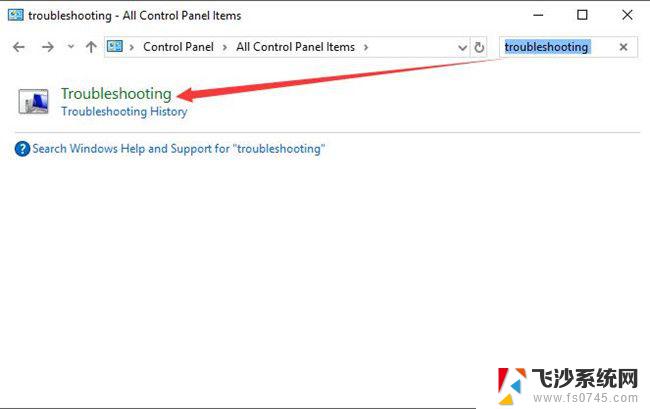
3.然后在右侧窗格中,选择查看全部。
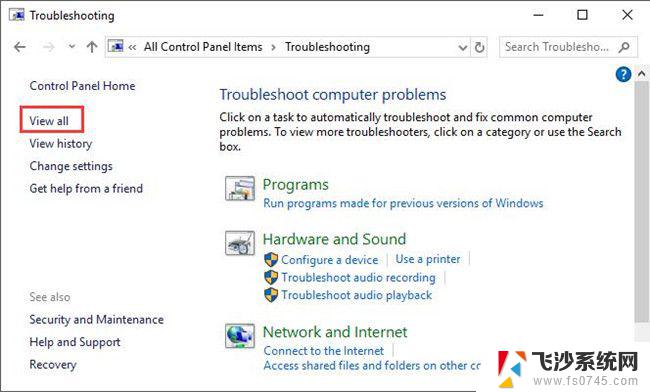
4.向下钻取以找到Windows Media Player设置,然后右键单击它以管理员身份运行。
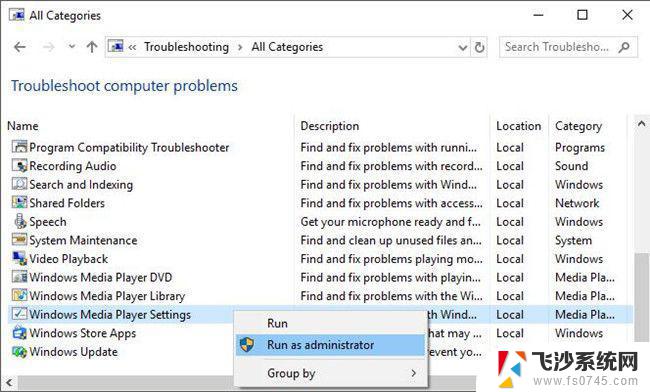
在这里,您必须确保在Windows 10上以管理员身份运行此故障排除程序。同样,如果遇到麻烦。您还可以使用Windows Media Player DVD或Windows Media Player Library故障排除程序。
5.单击“ 下一步”继续进行故障排除并帮助防止出现计算机问题。
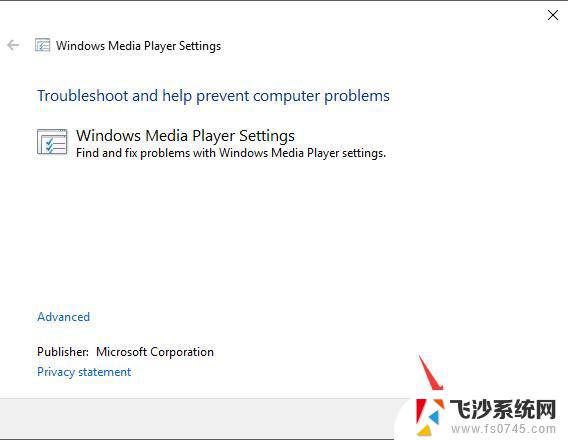
6. Windows Media Player设置疑难解答程序正在检测Windows 10上的媒体播放器的设置问题。如果可能,它将解决导致媒体播放器或中心无法打开或工作错误的问题,并为您应用修复程序。
使用音频或视频播放疑难解答
Windows Media Player与视频,音频设备密切相关,因此您可以检查Windows 10上的音频或视频播放是否出现问题。
1.转到开始 > 设置 > 更新和安全性。
2.在疑难解答下,找到视频播放并单击它以运行疑难解答。
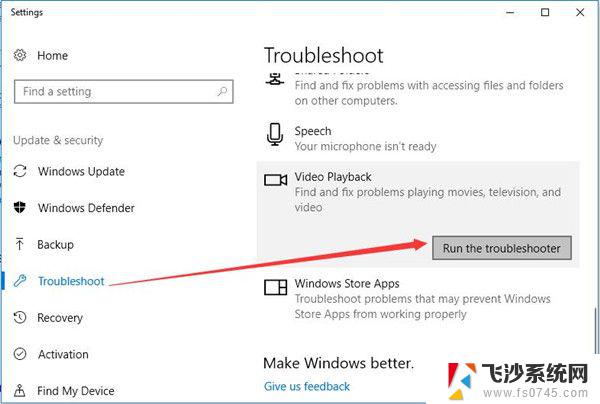
同样,您也可以在此处对Windows 10上的音频进行故障排除,只需点击播放音频,您也有资格运行此故障排除程序。如果幸运的话,在此步骤中,Windows Media Player将不会在没有任何迹象的情况下停止工作。
解决方案2:将Windows Media Player设置为默认值
您熟悉Windows 10上的一些新媒体设备,如Groove,Plex,电影和电视等。出于某些原因,您可能在Windows 10上不小心将其他应用程序设为默认播放音频,视频。这样,如果不将其更改为Windows Media Player,通常情况下,当您想要欣赏歌曲,电影时,它不会响应或打开。因此,您必须知道如何将Windows Media Player设置为默认值。
1.转到开始 > 设置 > 应用程序。
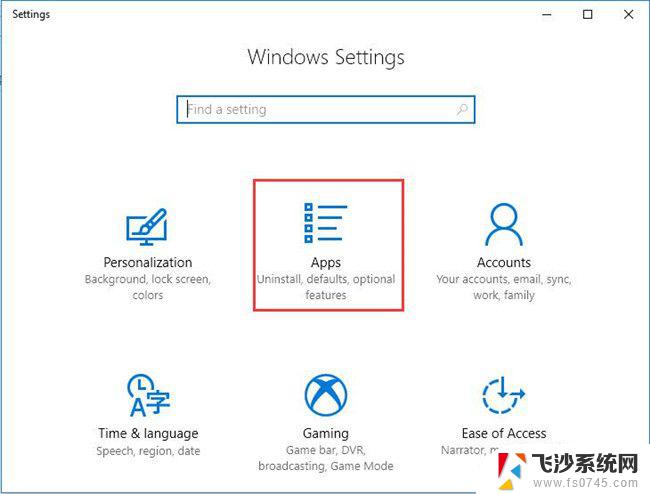
2.在默认应用程序下,找到音乐播放器并单击默认应用程序,然后从列表中选择Windows Media Player将其设置为默认值。在这里你可以看到以前的默认音乐播放器是Groove Music。
3.向下滚动以查找视频播放器,然后单击默认设置将其更改为Windows Media Player。这里以前的默认视频播放器是电影和电视。将其更改为Windows Media Player。
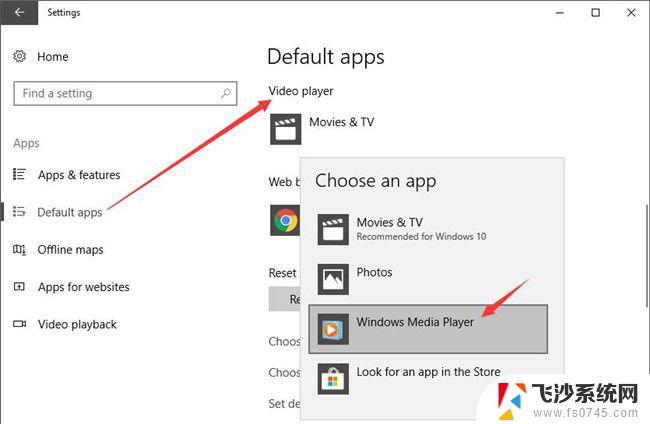
之后,您的Windows 10媒体播放器运行良好。每当你需要打开一个播放器时,它就会弹出并为你服务。Windows 10上将不再存在未响应或正在运行的Windows Media Player。
解决方案3:重新安装Windows Media Player
无论您的PC上存在什么媒体播放器问题,您可能始终考虑的最后一件事是再次卸载并重新安装Windows Media Player for Windows 10。毫无疑问,它大部分时间用于解决媒体播放器无法正常工作或打开错误的问题。所以,如果你的手真的被束缚,你可以尝试这种方式。首先,必须从PC中删除旧的媒体播放器,您可以在控制面板 > 打开或关闭Windows功能 > Windows Media Player中完成它。
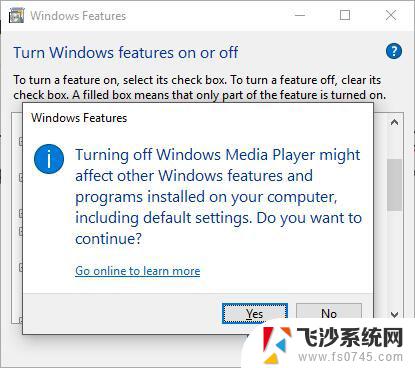
以上是有关于 Windows Media Player 无法打开的所有内容,如果您遇到了这种情况,您可以按照以上步骤来解决,我们希望这些方法可以帮助到大家。
windows media player无法打开 Windows 10 Media Player无法打开怎么办相关教程
-
 为何无法直接打开wps 无法打开wps文件怎么办
为何无法直接打开wps 无法打开wps文件怎么办2023-12-13
-
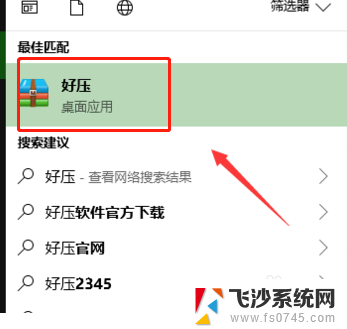 电脑无法打开压缩包 压缩文件损坏无法打开怎么办
电脑无法打开压缩包 压缩文件损坏无法打开怎么办2024-04-20
-
 笔记本怎么把wifi打开 笔记本wifi开关无法打开怎么办
笔记本怎么把wifi打开 笔记本wifi开关无法打开怎么办2024-03-23
-
 笔记本触控板怎么打开 笔记本触摸板无法打开怎么办
笔记本触控板怎么打开 笔记本触摸板无法打开怎么办2024-04-25
- 电脑u盘怎么打开 u盘在电脑上无法打开怎么办
- 手机手电筒无法打开怎么办 手机手电筒无法打开怎么办
- 电脑无法打开pdf文件怎么办 PDF文件打不开如何处理
- 打开不了文件夹 电脑文件夹无法打开怎么办
- 优盘无法打开怎么办 U盘无法读取数据该怎么修复
- cdr文件ai可以打开吗 AI无法直接打开cdr文件怎么办
- 电脑上怎么卸载360安全卫士 360安全卫士怎么卸载不干净
- 怎么给平板刷系统 平板电脑刷机教程视频
- 寻找打印机ip的地址 怎样找到打印机的IP地址
- 为啥微信没有声音提示 微信视频播放没有声音原因
- 电脑怎么取消自动打开软件 如何取消开机自动启动的软件程序
- 笔记本怎样设置电池低于多少再充电 笔记本电脑如何设置95%充电
电脑教程推荐
- 1 寻找打印机ip的地址 怎样找到打印机的IP地址
- 2 如何屏蔽edge浏览器 Windows 10 如何禁用Microsoft Edge
- 3 如何调整微信声音大小 怎样调节微信提示音大小
- 4 怎样让笔记本风扇声音变小 如何减少笔记本风扇的噪音
- 5 word中的箭头符号怎么打 在Word中怎么输入箭头图标
- 6 笔记本电脑调节亮度不起作用了怎么回事? 笔记本电脑键盘亮度调节键失灵
- 7 笔记本关掉触摸板快捷键 笔记本触摸板关闭方法
- 8 word文档选项打勾方框怎么添加 Word中怎样插入一个可勾选的方框
- 9 宽带已经连接上但是无法上网 电脑显示网络连接成功但无法上网怎么解决
- 10 iphone怎么用数据线传输文件到电脑 iPhone 数据线 如何传输文件